方法一:手动清理
1、按下WIN+R,然后输入regedit 确定,打开注册表编辑器
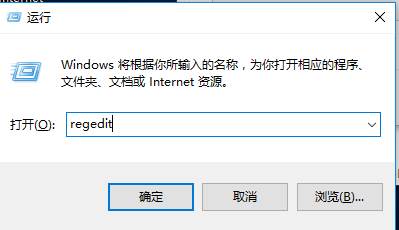
2、点击菜单上的,编辑—查找;
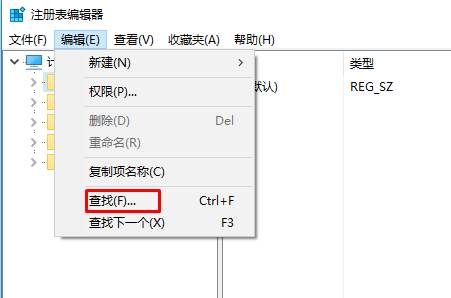
3、输入要查找的数据名,如软件名称,软件程序名,查找到后删除;
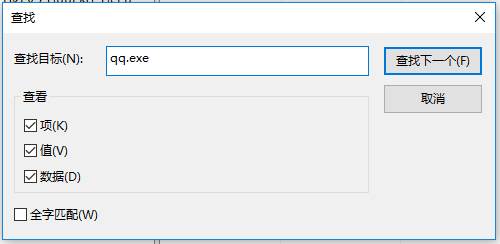
4、然后继续查找直到,删除完毕为止
注意:手动删除有一定的风险性,在删除前一定要先备份注册表;win10系统如何备份注册表
方法二:软件清理
使用第三方软件
是用户360安全卫士、超级兔子、优化大师、电脑管家等一系列的第三方软件清理,下面就以金山卫士为例,打开主界面,找到垃圾清理-清理注册表,开始扫描清理即可,金山卫士会自动把注册表备份,就不用再单独备份了,要是出了问题也容易恢复,相对而说这个方法比较简单,适合小白用户。
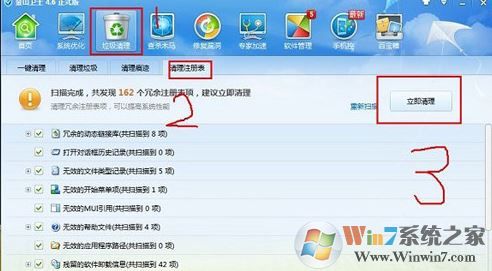
到这里我们就学会了Win10注册表清理方法,相信大家会有用的。